Eliminar la cuenta de Google o el bloqueo de ByPass FRP en Gionee F10
Miscelánea / / August 05, 2021
Si está utilizando el Gionee F10 y, por cualquier motivo, ha realizado un restablecimiento de fábrica, es posible que encuentre FRP Lock después de iniciar su dispositivo. Realmente no puede usar su dispositivo hasta que inicie sesión o elimine el ID de Google utilizado anteriormente. Ahora, en caso de que no sepa o no recuerde la identificación de inicio de sesión y la contraseña, debe eliminar o omitir el bloqueo manualmente. Aquí, en este artículo, compartiremos con usted los pasos para eliminar la cuenta de Google o el bloqueo ByPass FRP en el dispositivo Gionee F10. Consulte el artículo completo.
El bloqueo de FRP es que olvidó el ID / contraseña de la cuenta de Google (Gmail), o tal vez haya comprado un Gionee F10 de segunda mano. Ahora, puede ver un mensaje como "Este dispositivo se restableció para continuar iniciando sesión con una cuenta de Google que se sincronizó anteriormente en este dispositivo". Esto significa que el teléfono está protegido con una capa adicional de seguridad, llamada FRP.
Ahora, hablemos de FRP.
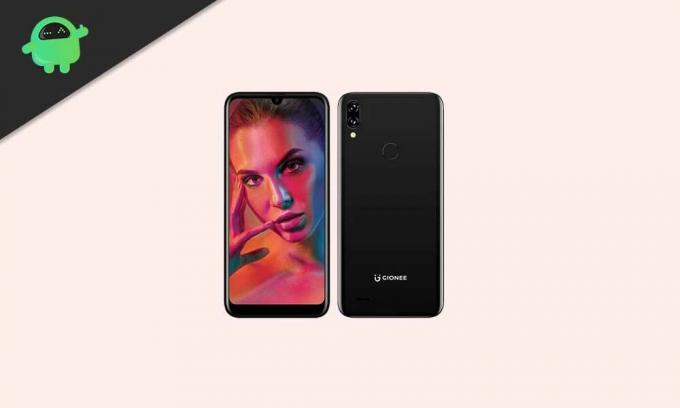
Tabla de contenido
- 1 ¿Qué es FRP?
-
2 Pre requisitos:
- 2.1 Descargar archivos necesarios:
- 3 Instrucciones para ByPass FRP o Eliminar cuenta de Google en Gionee F10
¿Qué es FRP?
FRP significa "Protección de restablecimiento de fábrica". Es una nueva función de seguridad de Google que se activa al iniciar sesión con Gmail en su dispositivo por primera vez. Una vez activado, evitará el uso del dispositivo hasta que ingrese o inicie sesión con las mismas credenciales de la cuenta de Google. Esto ayuda a mantener la seguridad o la privacidad del dispositivo hasta cierto punto. No puede usar el dispositivo Gionee F10, inútil hasta que omita el bloqueo de FRP.
Ahora, echemos un vistazo a las herramientas necesarias para evitar el bloqueo de FRP.
Pre requisitos:
- La guía solo funcionará con el modelo Gionee F10.
- Cargue la batería de su Gionee F10 al menos al 60%.
- Descargue las herramientas y los controladores necesarios, instálelos en su dispositivo
- Para revertir: Instrucciones para instalar Stock ROM para Gionee F10
Descargar archivos necesarios:
- Asegúrese de haber descargado e instalado Herramienta NCK Pro Box en tu PC.
- Descargar controladores USB Spreadtrum e instálelos en su PC.
- Tendrías que descargar e instalar el Controladores USB Gionee en tu PC.
Una vez que haya seguido los requisitos, puede continuar con los pasos para quitar el bloqueo de FRP.
Instrucciones para ByPass FRP o Eliminar cuenta de Google en Gionee F10
Siga estas instrucciones para eliminar el bloqueo de FRP en Gionee F10:
Guía para omitir el bloqueo de FRP en cualquier dispositivo SpreadtrumEso es. Así es como puede bloquear ByPass FRP o eliminar la cuenta de Google en el dispositivo Gionee F10. Esperamos que esta guía le haya resultado útil. Si tiene algún problema, no dude en escribir los comentarios a continuación.
Soy un escritor de contenido tecnológico y bloguero a tiempo completo. Como me encanta Android y el dispositivo de Google, comencé mi carrera escribiendo para el sistema operativo Android y sus funciones. Esto me llevó a iniciar "GetDroidTips". He completado la Maestría en Administración de Empresas en la Universidad de Mangalore, Karnataka.

![Descargar G970FXXS3ASH1: parche de agosto de 2019 para Galaxy S10E [Europa]](/f/2f05fd5437fc95a54edae9ead236d497.jpg?width=288&height=384)
![Cómo instalar Stock ROM en MTN Smart L860 [Firmware File / Unbrick]](/f/8171a48d80756707198c77bb87a4f383.jpg?width=288&height=384)
